當前位置:首頁 > 幫助中心 > 筆記本怎么用u盤裝系統?筆記本如何用U盤裝系統
筆記本怎么用u盤裝系統?筆記本如何用U盤裝系統
筆記本怎么用u盤裝系統?如果你還在為重裝系統而苦惱,不妨試試大白菜這款工具。作為一款老牌U盤啟動制作工具,大白菜擁有完善的功能和極強的穩定性。我們只需要一臺可以正常運行的電腦和一個空U盤,就可以制作多功能u盤啟動盤。下面就來學習筆記本如何用U盤裝系統吧。
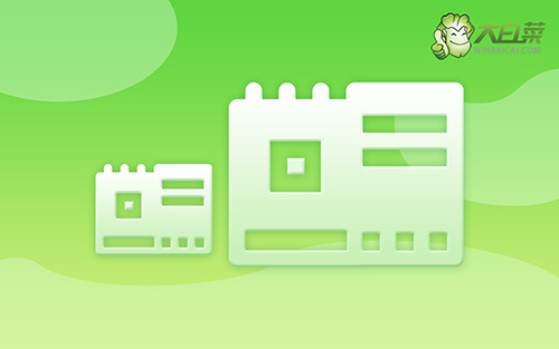
一、系統u盤準備
系統版本: Windows 10專業版
安裝工具:大白菜u盤啟動盤制作工具(點擊紅字下載)
二、系統u盤重裝注意
1、制作U盤啟動盤時,應根據具體需求選擇合適的啟動模式,目前大多數電腦默認支持USB-HDD模式。
2、在U盤啟動盤制作完成后,可以通過軟件自帶的模擬器進行測試,以確保其正常使用。
3、如果需要下載和安裝系統鏡像,推薦訪問“MSDN我告訴你”網站,該網站提供多種系統鏡像版本供選擇和下載。

三、系統u盤重裝步驟
第一步:準備大白菜U盤
1、打開瀏覽器,進入大白菜官網(確保是winbaicai),下載適用于你電腦的U盤啟動盤制作工具,并解壓下載的文件。
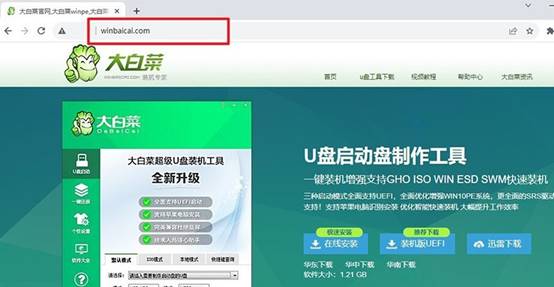
2、插入一個容量為8GB的U盤到電腦中,然后打開解壓后的制作工具,按照默認設置點擊“一鍵制作成USB啟動盤”。
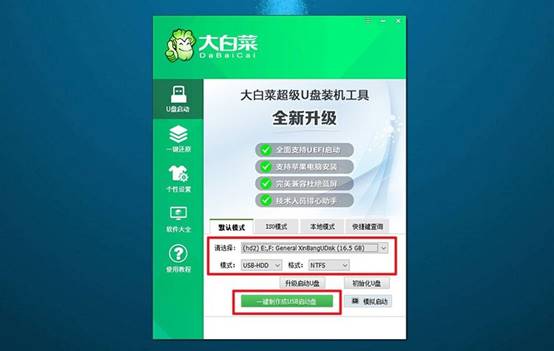
第二步:啟動大白菜U盤
1、在重啟電腦之前,查找對應的u盤啟動快捷鍵并做好記錄,以備后續使用。
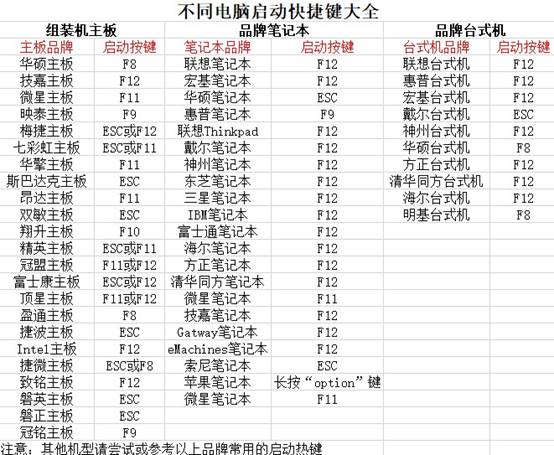
2、重啟電腦,在啟動畫面出現之前,迅速按下U盤啟動的快捷鍵,進入啟動界面,選擇U盤啟動選項并按下回車。
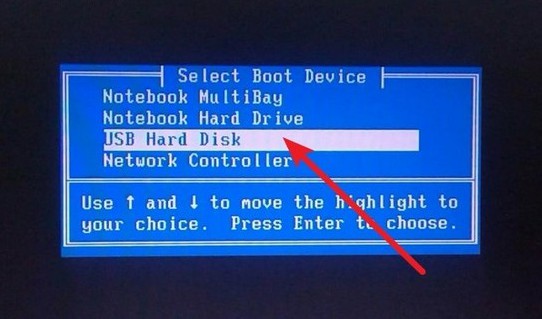
3、進入大白菜主菜單后,選擇編號為【1】的選項并按下回車,進入U盤WinPE桌面。
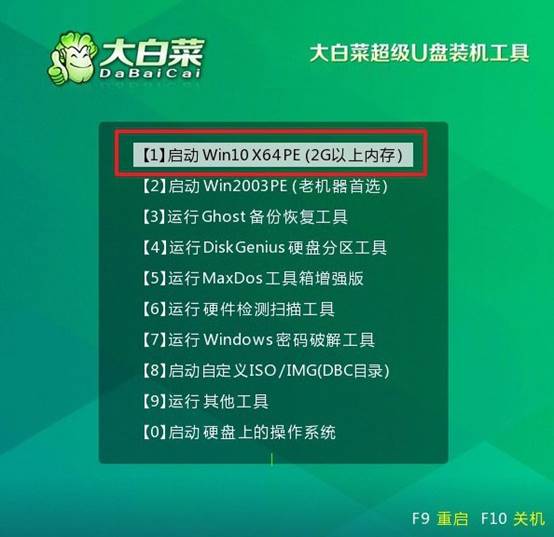
第三步:大白菜U盤裝系統
1、在U盤WinPE桌面中,啟動一鍵裝機軟件,選擇之前存儲在U盤中的系統鏡像,在C盤上進行安裝,然后點擊“執行”。
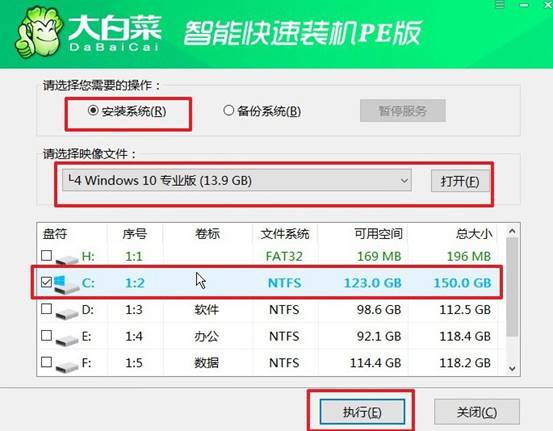
2、當出現還原設置窗口時,選擇默認選項,然后點擊“是”。
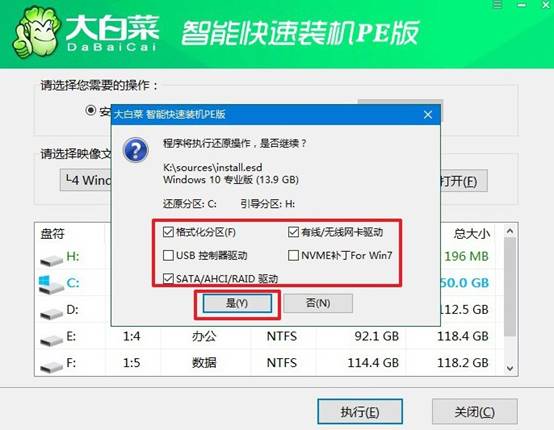
3、彈出顯示重裝系統進程界面后,確保勾選了“完成后重啟”選項。
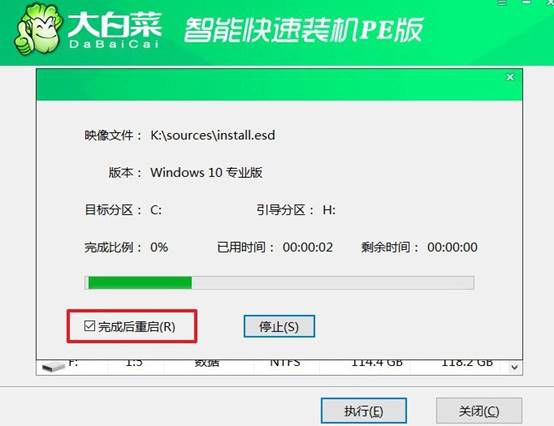
4、接下來,大白菜裝機軟件將自動安裝Windows系統,無需額外操作。

就這樣,我們完成了筆記本如何用U盤裝系統的全部操作了。完成制作后,U盤就擁有了PE系統的啟動能力,可以直接插入需要維護或重裝的電腦進行操作。無論是系統崩潰無法開機,還是要給新硬盤裝系統,大白菜PE啟動盤都能發揮關鍵作用。

